Blinkies ou contours clignotants
3 participants
Page 1 sur 1
 Blinkies ou contours clignotants
Blinkies ou contours clignotants
Enfin, "contours clignotants" c'est mon interprétation des blinkies.
C'est simple à faire et plutôt appropié pour les fêtes de fin d'année.
Faire un patron :
1 - Fichier nouveau-> 500 x 200, Résolution 72, Fond blanc
2 - Affichage-> Grille de repérage activé. Avec le scroll de la souris agrandissez votre nouvelle image
3 - Outil Sélection-> Coin arrondi : tracez un rectangle aux angles arrondis
4 - Outil Pinceau-> Prenez le dernier arrondi avec la possibilité de changer de rayon5 - Avec l'outil sélection. Dans la palette des couleurs, mettez en avant-plan une couleur vive et en arrière-plan une couleur opposée puis appliquez le pinceau en suivant les bords intérieurs de la sélection et en alternant les couleurs avant-plan et arrière plan. Servez-vous de la grille pour une plus grande régularité et faites se toucher les deux couleurs.

5 - Outil Sélection Rectangle : sur votre image agrandie tracez un rectangle sur les pixels qui sont apparues en dégradé et remplissez de la couleur avec l'Outil Remplissage (pot de peinture)
Voilà le patron terminé :

Et voilà une réalisation faite avec :

Le patron dessous a été fait un peu différemment.
Je reviendrai l'expliquer et aussi comment faire des réalisations avec.

C'est simple à faire et plutôt appropié pour les fêtes de fin d'année.
Faire un patron :
1 - Fichier nouveau-> 500 x 200, Résolution 72, Fond blanc
2 - Affichage-> Grille de repérage activé. Avec le scroll de la souris agrandissez votre nouvelle image
3 - Outil Sélection-> Coin arrondi : tracez un rectangle aux angles arrondis
4 - Outil Pinceau-> Prenez le dernier arrondi avec la possibilité de changer de rayon5 - Avec l'outil sélection. Dans la palette des couleurs, mettez en avant-plan une couleur vive et en arrière-plan une couleur opposée puis appliquez le pinceau en suivant les bords intérieurs de la sélection et en alternant les couleurs avant-plan et arrière plan. Servez-vous de la grille pour une plus grande régularité et faites se toucher les deux couleurs.

5 - Outil Sélection Rectangle : sur votre image agrandie tracez un rectangle sur les pixels qui sont apparues en dégradé et remplissez de la couleur avec l'Outil Remplissage (pot de peinture)
Voilà le patron terminé :

Et voilà une réalisation faite avec :

Le patron dessous a été fait un peu différemment.
Je reviendrai l'expliquer et aussi comment faire des réalisations avec.

 Re: Blinkies ou contours clignotants
Re: Blinkies ou contours clignotants
Donc pour cette seconde façon de procéder :
1 - Fichier-> Nouveau la taille de votre choix, fond blanc
2 - Sélection-> Charger une forme : celle de votre choix

3 - Clic droit dans cette sélection-> Contour et remplissage : seul Dessiner le contout coché, Lisser décoché, Largeur 7 ( ou autre selon l'effet recherché)

4 - Affichage-> Grille de repérage
5 - Outil piceau : prendre celui qui donnera le meilleur résultat. J'ai choisi le rond tout en bas à droite dont on peut modifier le rayon. Allez en traçant des ronds de 2 couleurs franches et intercalées.

Votre patron est fait
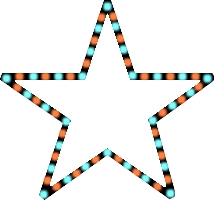
Vous pouvez alors sélectionner l'intérieur avec l'outil baguette magique (Couleur décoché). Clic droit dans la sélection-> Contour et remplissage et juste remplir de l'image de votre choix. Puis vous faites votre animation :
1 - Outil Baguette magique : Tolérance 50, Couleur coché : cliquez dans les ronds oranges. Si la sélection n'est pas assez près des bords orange : Sélection-> Dilater : 1 ou 2
2 - Clic droit dans l'un des ronds sélectionné-> Contour et remplissage : Dessiner le contour décoché, Remplir le fond et Motif de remplissage cochés. Remplissez avec une texture ou tuile de votre choix (ici tuile or)
3 - Sélection-> Masquer la sélection
4 - Fichier -> Enregistrer sous : sur le bureau et en .gif. Nommez-le "anim1"
5 - Outil Baguette magique : suivez le point 1 mais dans les ronds bleu
6 - Clic droit dans l'un des ronds sélectionné : suivez le point 2
7 - Sélection : suivez le point 3
8 - Fichier : suivez le point 4 mais en le nommant "anim2"
9 - Minimisez toutes les fenêtres ouvertes et ouvrez UnFREEz. Faites glisser "anim1" et "anim2" dans la fenêtre. Loop animation coché, Frame delay 15-> Make animation gif : donnez un nom à votre animation et sauvegardez.

Un autre patron fait avec ma sélection de Rock a Fella

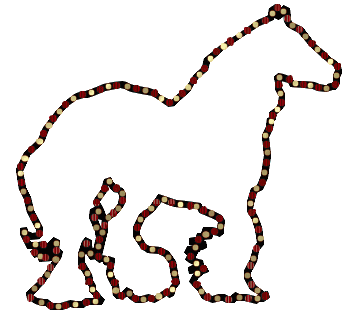
1 - Fichier-> Nouveau la taille de votre choix, fond blanc
2 - Sélection-> Charger une forme : celle de votre choix

3 - Clic droit dans cette sélection-> Contour et remplissage : seul Dessiner le contout coché, Lisser décoché, Largeur 7 ( ou autre selon l'effet recherché)

4 - Affichage-> Grille de repérage
5 - Outil piceau : prendre celui qui donnera le meilleur résultat. J'ai choisi le rond tout en bas à droite dont on peut modifier le rayon. Allez en traçant des ronds de 2 couleurs franches et intercalées.

Votre patron est fait
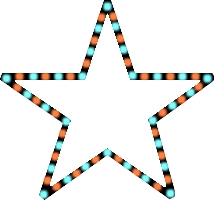
Vous pouvez alors sélectionner l'intérieur avec l'outil baguette magique (Couleur décoché). Clic droit dans la sélection-> Contour et remplissage et juste remplir de l'image de votre choix. Puis vous faites votre animation :
1 - Outil Baguette magique : Tolérance 50, Couleur coché : cliquez dans les ronds oranges. Si la sélection n'est pas assez près des bords orange : Sélection-> Dilater : 1 ou 2
2 - Clic droit dans l'un des ronds sélectionné-> Contour et remplissage : Dessiner le contour décoché, Remplir le fond et Motif de remplissage cochés. Remplissez avec une texture ou tuile de votre choix (ici tuile or)
3 - Sélection-> Masquer la sélection
4 - Fichier -> Enregistrer sous : sur le bureau et en .gif. Nommez-le "anim1"
5 - Outil Baguette magique : suivez le point 1 mais dans les ronds bleu
6 - Clic droit dans l'un des ronds sélectionné : suivez le point 2
7 - Sélection : suivez le point 3
8 - Fichier : suivez le point 4 mais en le nommant "anim2"
9 - Minimisez toutes les fenêtres ouvertes et ouvrez UnFREEz. Faites glisser "anim1" et "anim2" dans la fenêtre. Loop animation coché, Frame delay 15-> Make animation gif : donnez un nom à votre animation et sauvegardez.

Un autre patron fait avec ma sélection de Rock a Fella

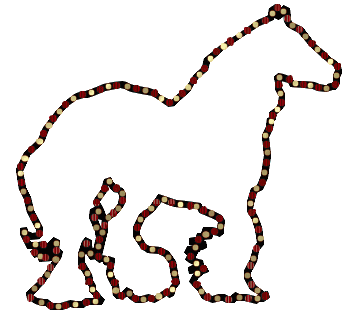
 Re: Blinkies ou contours clignotants
Re: Blinkies ou contours clignotants
faut vraiment que j'essaye...mais..bon...la ou je me plante a chaque fois c'est les animations 

Lydia- Messages : 254
Date d'inscription : 23/05/2008
 Re: Blinkies ou contours clignotants
Re: Blinkies ou contours clignotants
Merci Sandrine!
Lydia, les animations-là sont très simples. Elles sont faites avec UnFREEz et ce sont juste 2 images où la place des couleurs se change.
UnFREEZ est un petit programme très simple à utiliser. Sur cette page, tu trouveras où le télécharger si tu ne l'as pas encore et un peu plus bas comment l'utiliser
Lydia, les animations-là sont très simples. Elles sont faites avec UnFREEz et ce sont juste 2 images où la place des couleurs se change.
UnFREEZ est un petit programme très simple à utiliser. Sur cette page, tu trouveras où le télécharger si tu ne l'as pas encore et un peu plus bas comment l'utiliser
 Re: Blinkies ou contours clignotants
Re: Blinkies ou contours clignotants
J'adore le dernier montage ! c'est une très bonne idée !

Invité- Invité
 Re: Blinkies ou contours clignotants
Re: Blinkies ou contours clignotants
OK....MERCI FRANCE 


Lydia- Messages : 254
Date d'inscription : 23/05/2008
Page 1 sur 1
Permission de ce forum:
Vous ne pouvez pas répondre aux sujets dans ce forum







